Nachdem der Elektriker den Juice Charger easy installiert hat (Schnellinstallationsanleitung) ergibt sich die Frage der Anbindung und Konfiguration über das WLAN.
Der Elektriker kontrolliert die Drehschalterstellung 4 (16A) – steht üblicherweise schon richtig – und kommt ihrem Wunsch nach RFID Autorisierung durch Umstellung des DIP Schalter an Position 1 nach. Der Zugang zum Internet und die damit verbundene Steuer- und Regelmöglichkeit kann über LAN oder WLAN erfolgen. Sollte der Elektriker einen LAN Anschluss bereits gelegt haben, sind die WLAN Schritte nicht erforderlich.
Leider ist die in der Anleitung beschriebe APP „JUICE CHARGER easy Update“ weder im App Store von Apple noch im Play Store von Google zu finden!
Außerdem fehlt in den Anleitungen von Juice Technology die Einbindung über WLAN völlig, ist aber beim Gerät möglich und vorbereitet!
Die Software des JuiceCharger ist die Open Source Software RaspAP. Die Hardware besteht aus ein RaspberryPi 3B mit einem ACS RFID Dongle ergänzt durch ein Juice Adapterboard (Dreh/DIP-Schalter, 4 potentialfreie Eingänge für Strombegrenzung (z.B. für Netzbetreiber), Ausgang für analoges Steuersignal des JB2) sowie einem Meanwell 5V 2,4A Netzteil und Wago Klemmen der Reihe TOBJOB®. Die Qualität der Komponenten ist also angemessen (beim RFID Leser wurde aber nur das nötigste genommen – eine Integration in Firmen RFID Karten wird hiermit nicht möglich sein … aber dafür gibt es Lösungen).
Um sich in ein vorhandenes WLAN einzubuchen, benötigt man ein WLAN fähiges Notebook, Tablet oder Smartphone. Mit diesem verbindet man sich mit dem WLAN „JCeasy“ und gibt hier das Passwort „123456789“ ein. Bei Nachfrage, dass dieses WLAN kein Internet Zugang ermöglicht und ob man die Verbindung trotzdem beibehalten möchte: Ja eingeben! Beim Smartphone kann auch folgender Barcode gescannt werden!
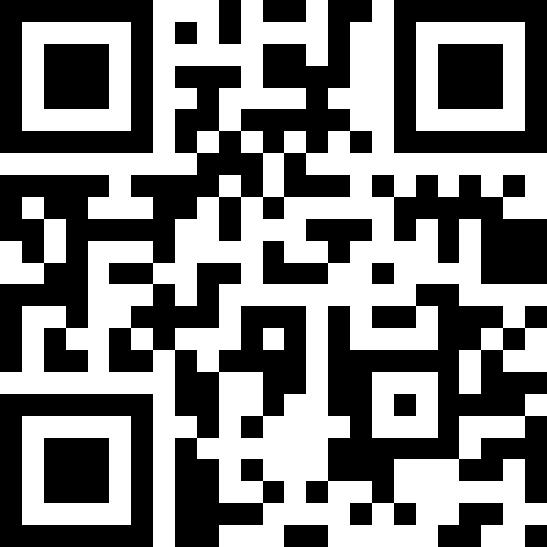
Nun kommt man zu der Einstellung die Client WLANs (also Beitritt zu dem WLAN im Haus):
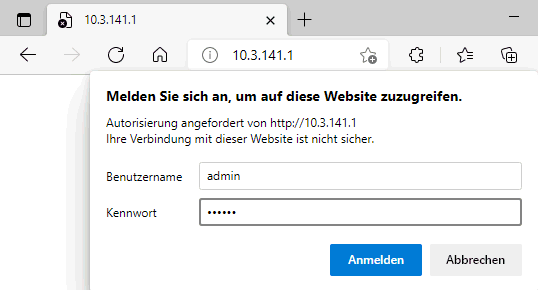
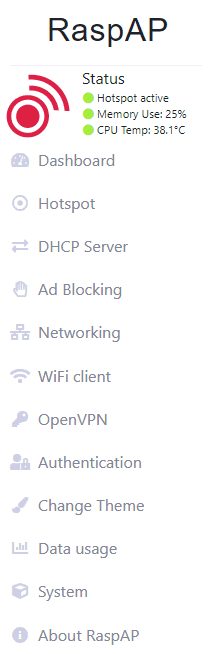
Jetzt wird es leider schwieriger, da einerseits der JCeasy gerne einen WLAN Hotspot spielt (also das, was zu Hause auch der Router macht) andererseits man gerne vom Heimnetz mit den Adressen des Heimnetzes (z.B.: http://192.168.xxx.yyy oder vielleicht noch besser mit einem Namen) das Gerät ansprechen können soll.
Machen Sie sich mit dem linken Menü vertraut. solange Sie nirgenwo etwas verstellen und save oder apply drücken, kann nichts passieren!
Eine gute Idee ist alle Einstellungen mit Bildschirmabdrücken oder Kopien in einem Texteditor zur dokumentieren!
Wichtig sind im Folgenden Die Menüs Netzwerk, Hotspot, WiFi Client und System.
Bei der Umstellung ist es jetzt wichtig eine Reihenfolge einzuhalten, damit man sich die Verbindung über die man das Gerät konfiguriert, durch die Änderungen vorzeitig trennt:
- Menü HotSpot
- Client AP auswählen
- Save drücken
- Menü WiFi Client
- Richtiges WLAN auswählen und dort die Passphrase eingeben
- Save drücken
- Menü System
- Reboot drücken
Nach einem Reboot sollte das Gerät mit http://JCeasy aufrufbar sein.